لینکس منٹ انسٹالیشن گائیڈ
مقام منتخب کر کے آگے بڑھیں تو کی بورڈ لے آؤٹ منتخب کرنے کی ونڈو موجود ہو گی۔ جس میں انگلش کی بورڈ پہلے سے منتخب ہو گا۔(تصویر09)

اگلے مرحلے پر اپنا نام، کمپیوٹر کا نام، یوزنیم اور پاس ورڈ ٹائپ کریں(تصویر10)۔

یہ آخری مرحلہ ہے۔ Continue کرنے کے بعد لینکس منٹ کی انسٹالیشن شروع ہو جائے گی۔
انسٹالیشن مکمل ہونے کے بعد آپ سے پوچھا جائے گا کہ لینکس منٹ کی مزید آزمائش کرنا چاہتے ہیں یا کمپیوٹر ری اسٹارٹ کر دیا جائے؟(تصویر11)

چونکہ اب لینکس منٹ انسٹال ہو چکی ہے اس لیے مزید لائیو استعمال کرنے کی ضرورت نہیں۔ سسٹم ری اسٹارٹ ہونے کے بعد جب دوبارہ آن ہو گا تو لینکس منٹ آپ کے سامنے موجود ہو گی۔ اپنے یوزرنیم پر کلک کر کے منتخب کردہ پاس ورڈ ٹائپ کر کے لاگ اِن ہو جائیں۔
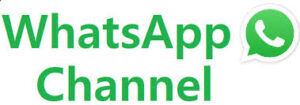

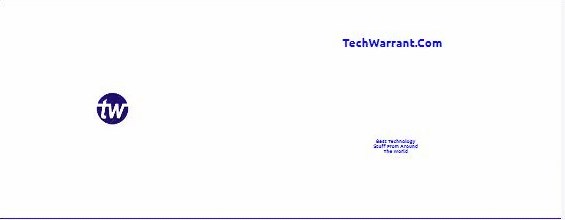
Nice, thanks for sharing.
اس جیسی معلوماتی اور مفید تحریریں وقتاً فوقتاً شائع کرتے رہا کریں۔ لگتا ہے عمار ابن ضیاء بھائی لینکس کا تجربہ رکھتے ہیں۔ اگر وہ لینکس آپریٹنگ سسٹم پر مشتمل ویب سرور سیٹ اپ کرنے کے لیے بھی کوئی تحریر تیار کر سکیں تو بہت اچھا ہوگا۔
kia is man dusry program masla photo shop Gom playe , browser aghir install hosky ga ya is k leye makhsus program he krny hongy?
Salam . kafee arsa pehly aap ki magazine man web domain ka 1 add deakha tha. 1000 salana, and create krny ka 1000. but kaye bar call kia rabita naho ska. malumat frham kejeyega
janab dual boot ka tareeka b btadien